Gamintojai paprastai nurodo statinį numerį nešiojamojo kompiuterio baterijos veikimo laikas, kaip 10 valandų. Realiame pasaulyje akumuliatoriaus veikimo laikas skiriasi. Tai, ką darote bet kurią dieną, atspindi bendrą akumuliatoriaus veikimą. Mokymasis stebėti nešiojamojo kompiuterio baterijos veikimo laiką labai svarbu – tai skirtumas, ar baigti reportažą prie kavos, ar spardytis dėl to, kad neatsinešėte maitinimo laido.
Turinys
- Kaip sukonfigūruoti nešiojamojo kompiuterio akumuliatoriaus nustatymus
- Kaip atlikti rankinį nešiojamojo kompiuterio akumuliatoriaus veikimo laiką
- Kaip pasiekti techninę informaciją apie nešiojamojo kompiuterio akumuliatoriaus veikimo laiką
- Kaip sekti akumuliatoriaus būklę
- Kaip naudoti kitus įrankius akumuliatoriaus būklei patikrinti
Laimei, yra keletas būdų, kaip tiksliai įvertinti baterijos veikimo laiką ne tik nešiojamojo kompiuterio modeliui, bet ir konkrečiam įrenginiui bei naudojimo įpročiams. Atlikite toliau nurodytus veiksmus, kad pamatytumėte kai kuriuos lengvai naudojamus metodus.
Rekomenduojami vaizdo įrašai
Kaip sukonfigūruoti nešiojamojo kompiuterio akumuliatoriaus nustatymus
Prieš pradėdami įsitikinkite, kad maitinimo plano konfigūracija yra tokia, kokia norite, kad jis veiktų įprastai. „Windows“ sunkiai dirba, kad užtikrintų ilgai veikiančią bateriją pagal numatytuosius nustatymus, bet jei norite pritaikyti ją konkrečiam naudojimui, galite.
Susijęs
- Kiek laiko tikrai veikia Quest Pro baterija? Štai Metos atsakymas
- Reikia dirbti iš kelio? Čia yra 5 geriausi nešiojamieji kompiuteriai su LTE
- Kaip rasti „Windows 11“ produkto kodą

„Windows 7“ ir naujesnėse versijose norimas įrankis yra Maitinimo parinktys. Štai kur galite jį rasti „Windows 10“:
1 žingsnis: Dešiniuoju pelės mygtuku spustelėkite Baterija piktogramą šalia Sistemos laikrodis.
2 žingsnis: Pasirinkite Maitinimo parinktys iššokančiajame meniu.
Arba taip pat galite tai rasti sunkiausiu būdu, eidami šiuo keliu: Kontrolės skydelis > Aparatūra ir garsas > Maitinimo parinktys.

3 veiksmas: Su Maitinimo parinktys atidarius langą, pagal numatytuosius nustatymus galite matyti du planus – Subalansuota ir Energijos taupymas, priklausomai nuo šiuo metu pasirinkto plano. Spustelėkite Keisti plano nustatymus šalia kurio nors iš jų, kad jį sureguliuotumėte, arba spustelėkite Cpakartokite energijos vartojimo planą nurodytas kairėje, kad sukurtumėte naują.

Čia galite bet kada perjungti nustatymus. Kitame ekrane, parodytame aukščiau, pateikiamos pagrindinės parinktys, kas nutinka, kai kompiuteris yra prijungtas prie maitinimo tinklo ir kai jis veikia su akumuliatoriumi – pastarasis mus domina. Galite pakeisti, kada ekranas automatiškai išsijungia ir kada kompiuteris persijungia miegoti po neveiklumo. Tai standartiniai variantai.

4 veiksmas: Jei norite daugiau tinkinti, spustelėkite mėlyną Cpakabinkite išplėstinius maitinimo nustatymus nuoroda. Čia galite pakeisti fono nustatymus ir pasirinkti, kaip nešiojamasis kompiuteris miego ar užmigdo, atsižvelgdamas į kasdienius veiksmus, pvz., uždarant nešiojamojo kompiuterio dangtį.
5 veiksmas: Atlikę pakeitimus, kuriuos norite apriboti, kaip nešiojamasis kompiuteris naudoja energiją, turėtumėte išplėsti Baterija apačioje, kur galite pasirinkti įvairius įspėjimus, kad sužinotumėte apie akumuliatoriaus būseną – tai gali būti labai naudingi stebint akumuliatoriaus būklę, o vėliau, kai sužinosite, ką norite, visada galėsite juos išjungti nori.
6 veiksmas: Kai baigsite, spustelėkite GERAI.
Kaip atlikti rankinį nešiojamojo kompiuterio akumuliatoriaus veikimo laiką

Žinoma, paprasčiausias būdas įvertinti baterijos veikimo laiką yra nustatyti laiką, kai naudojate nešiojamąjį kompiuterį. „Windows“ įtaisytas akumuliatoriaus įvertinimas nėra labai naudingas – tai tik spėjimas ir jis didės ir mažės, kai naudojate įrenginį įvairiais būdais.
Norėdami rasti paprasčiausią sprendimą, naudokite chronometrą arba chronometro programą (įjungta numatytoji laikrodžio programa Android ir iOS yra chronometras), įsitikinkite, kad paleidžiate, kai pradedate naudoti nešiojamąjį kompiuterį su pilna baterija. Sustabdykite laikrodį, kai išjungiate aparatą arba užmigdote, ir pažiūrėkite, kiek laiko jis veiks.
Norėdami pasiekti geriausių rezultatų, nešiojamąjį kompiuterį naudokite taip, kaip dažniausiai, pavyzdžiui, visą darbo dieną. Jūs nenorite pamatyti maksimalaus teorinio akumuliatoriaus veikimo laiko; ieškote naudingos metrikos, kaip ilgai jis tarnaus.
Norėdami gauti geriausius rezultatus, atlikite kelis testus ir kartu nustatykite jų vidurkį. Atlikus šiuos skaičiavimus, gaunamas puikus pagrindinis skaičius, nurodantis, kiek laiko nešiojamasis kompiuteris tarnaus įprastai naudojant.
Galite išbandyti įvairiomis sąlygomis, pvz., žiūrėdami vaizdo įrašą, kuriame yra kilpa, arba žaisdami apmokestinimo žaidimą. Jei bandydami aktyviai nenaudosite nešiojamojo kompiuterio, būtinai nustatykite Užmigdyti kompiuterį parametras in Redaguoti plano nustatymus į Niekada (matyti Kaip sukonfigūruoti nešiojamojo kompiuterio akumuliatoriaus nustatymus).
Kaip pasiekti techninę informaciją apie nešiojamojo kompiuterio akumuliatoriaus veikimo laiką

„Windows 8“ ir „Windows 10“ turi įmontuotą akumuliatoriaus matuoklį, apie kurį dauguma vartotojų nežino: energijos vartojimo efektyvumo diagnostikos ataskaitos įrankis. Ši programa suteikia jums duomenis apie tikslų laiką, kada nešiojamasis kompiuteris veikia visu pajėgumu ir kada jis galiausiai išsijungia. Norėdami paleisti ataskaitą, turėsite atidaryti Komandinė eilutė arba Windows PowerShell kaip administratorius.
1 žingsnis: „Windows“ paieškos juostoje įveskite „cmd“.
2 žingsnis: Dešiniuoju pelės mygtuku spustelėkite Komandinė eilutė rezultatuose ir pasirinkite Vykdyti kaip administratorius iššokančiajame meniu.
Arba galite dešiniuoju pelės mygtuku spustelėti Pradėti mygtuką ir pasirinkite „Windows PowerShell“ (administratorius) ant Energijos naudojimasr meniu.
3 veiksmas: Tiksliai įveskite šią komandą ir paspauskite Įeikite Raktas:
powercfg /batteryreport /output „C: battery-report.html“
Atminkite, kad jums nebūtinai reikia /output komandos dalis; tai paprasčiausiai neleidžia naršyti pagal numatytuosius nustatymus „Windows“ / „System32“. aplanką, kad rastumėte rezultatus. Taip pat galite pakeisti išvesties vietą į bet kurią pageidaujamą kompiuterio vietą.
4 veiksmas: Spustelėkite Aplankas piktogramą užduočių juostoje, kad atidarytumėte „File Explorer“. Pagal numatytuosius nustatymus jis turėtų būti atidarytas Mano kompiuteris.
5 veiksmas: Remdamiesi aukščiau pateikta komanda, dukart spustelėkite baterija-report.html failą, saugomą jūsų „C“ diske, kad atidarytumėte rezultatus numatytojoje naršyklėje.
Ši ataskaita yra neįkainojama. Jame pateikiama visa svarbi aparatinės įrangos informacija apie nešiojamojo kompiuterio akumuliatorių (arba net baterijas, jei jūsų įrenginyje yra daugiau nei vienas). Čia galite peržiūrėti daugybę duomenų, bet tai, ko ieškote Paskutinis naudojimas.
Šie duomenys tiksliai fiksuoja akumuliatoriaus įkrovos lygį ir įrašymo laiką, įskaitant įvesti naują įrašą, kai prijungiamas maitinimo laidas arba kai kompiuteris yra išjungtas arba prijungtas miegoti.
Galite naudoti šiuos metodus norėdami gauti tikslius akumuliatoriaus lygio įrašus, kai tik norite – tai gana patogu. Norėdami gauti tikslų bendrą rodmenį, atlikite kelis testus ir kartu suskaičiuokite jų vidurkį.
Kaip sekti akumuliatoriaus būklę
Laikui bėgant jūsų nešiojamojo kompiuterio baterija pradės prarasti galią. Jokiu būdu negalima to apeiti – tai tik apgailėtinas fizinis dabartinės technologijos apribojimas. Žinojimas, koks sveikas yra jūsų mašinos akumuliatorius ir kiek jo liko, yra esminė kompiuterio dalis. Be bendro akumuliatoriaus energijos matavimo, galite patikrinti Talpa galios ataskaitos skyrių, kad gautumėte daugiau konteksto. Talpos indikatorius rodo tikslias milivatvalandžių (mWh) reikšmes skirtingais procentais.
Palyginkite šias vertes su oficialia talpa, nurodyta akumuliatoriaus gamintojo specifikacijose. Patikrinus šias specifikacijas, bus parodyta, ar reikia pakeisti akumuliatorių – ar visą įrenginį, jei akumuliatorius sandarus. Jei vertės atitinka išėjimo į pensiją specifikacijas, dabar būtų puikus laikas patikrinti, ar akumuliatoriui vis dar taikoma garantija.
Kaip naudoti kitus įrankius akumuliatoriaus būklei patikrinti
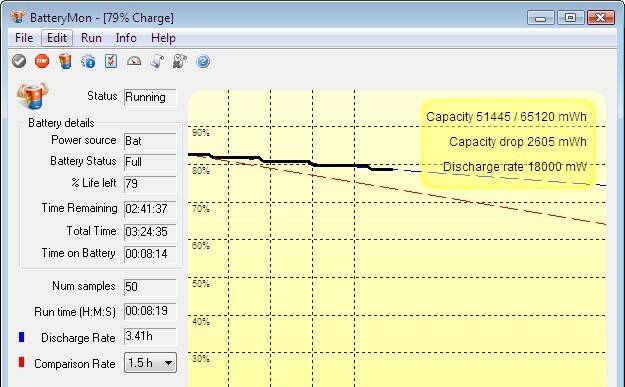
Įvairūs trečiųjų šalių įrankiai gali padėti palengvinti jūsų gyvenimą, kai reikia stebėti kompiuterio baterijos veikimo laiką. Tokio tipo intuityvi programa gali efektyviai atlikti tikslius matavimus net ir esant griežtoms aplinkybėms. Šie įrankiai gali palyginti, kaip laiko jūsų kompiuterio akumuliatorius, palyginti su panašiais kompiuteriais, ir stebėti, kurios programos labiausiai eikvoja akumuliatorių.
Jei manote, kad tokio tipo akumuliatoriaus programėlė jums galėtų būti naudinga, prieš investuodami pinigus galite įvertinti nemokamas versijas. ReviverSoftsiūlo Akumuliatoriaus optimizavimo programą, geras pasirinkimas pradedantiesiems su patarimais, kaip taupyti nešiojamojo kompiuterio akumuliatoriaus veikimo laiką. tau taip pat gali patiktiBatteryMon programa iš Passmark, kuris yra pasyvesnis, bet informatyvus akumuliatoriaus veikimo momentinis vaizdas.
Labai svarbu atsiminti, kad šios trečiųjų šalių testavimo parinktys dažnai nėra tokios veiksmingos kaip kai kurios kitos anksčiau išvardytos testavimo parinktys.
Redaktorių rekomendacijos
- USB-C įkraunami nešiojamieji kompiuteriai: štai ką reikia žinoti
- MacBooks vs. „Windows“ nešiojamieji kompiuteriai: štai kaip pasirinkti
- Išleistas lėtos NVMe SSD spartos Windows 11 pataisymas – štai kaip jį gauti
- Kaip rasti kompiuterio specifikacijas sistemoje „Windows 11“.
- Kaip patikrinti nešiojamojo kompiuterio akumuliatoriaus būklę
Atnaujinkite savo gyvenimo būdąSkaitmeninės tendencijos padeda skaitytojams stebėti sparčiai besivystantį technologijų pasaulį – pateikiamos visos naujausios naujienos, smagios produktų apžvalgos, įžvalgūs vedamieji leidiniai ir unikalūs žvilgsniai.




